WebページをEvernoteにクリップできるiPhoneアプリ「EverWebClipper」の使い方
公開日:
:
最終更新日:2014/01/06
Evernote
記事内に広告を含む場合があります。記事内で紹介する商品を購入することで、当サイトに売り上げの一部が還元されることがあります。

Photo by BeautifulFreaks
こんばんは。@akio0911です。
iPhoneには、便利なEvernote関連アプリが充実しています。
素早く簡単にEvernoteにメモをとるためのアプリFastEver、商品のバーコードからEvernoteのノートを作成できるiPhoneアプリEvercoder、Evernoteの検索に特化したiPhoneアプリwithEver、などなど。
関連 : 「FastEver」素早く簡単にEvernoteにメモをとるためのアプリ – 拡張現実ライフ
関連 : 商品のバーコードからEvernoteのノートを作成できるiPhoneアプリ「Evercoder」 – 拡張現実ライフ
関連 : サクっと検索!Evernoteの検索に特化したiPhoneアプリ「withEver」の使い方 – 拡張現実ライフ
関連 : iPhoneのEvernote検索アプリ「withEver」がiPadやサムネイル表示などに対応! – 拡張現実ライフ
関連 : Evernote検索アプリ「withEver」のウェブ検索・ノート保存機能がちょー便利 – 拡張現実ライフ
今回は、iPhoneのSafariで見ているウェブページを簡単にEvernoteへクリップできるiPhoneアプリEverWebClipperを紹介します。これを導入すると、iPhoneから更に快適にEvernoteを使えるようになりますよ。
 EverWebClipper for Evernote
EverWebClipper for Evernote 
カテゴリ: 仕事効率化
価格: ¥85
EverWebClipperを使ってSafariからクリップを行うには、まず設定を行う必要があります。
Evernoteアカウントの入力
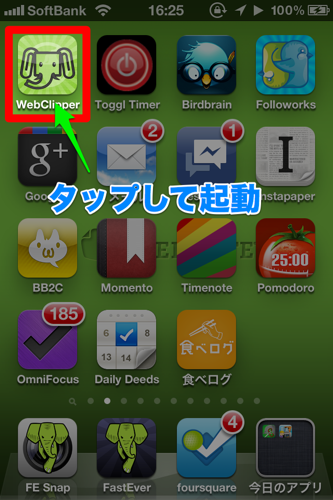
EverWebClipperをタップして起動します。
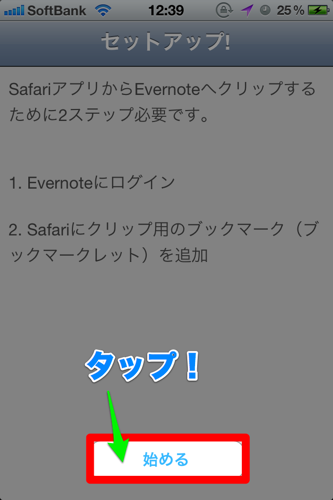
セットアップ画面が表示されるので、「始める」ボタンをタップします。
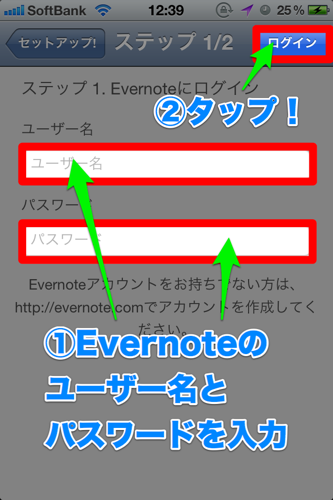
Evernoteのユーザー名とパスワードを入力して、ログインボタンをタップします。
ブックマークの追加
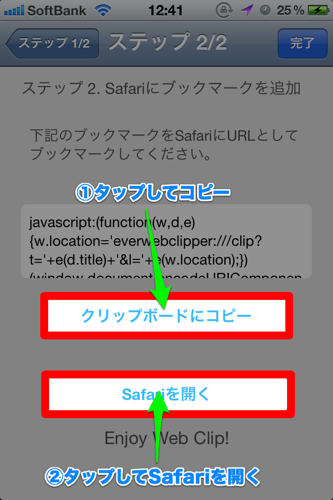
「クリップボードにコピー」ボタンをタップした後に、「Safariを開く」ボタンをタップします。
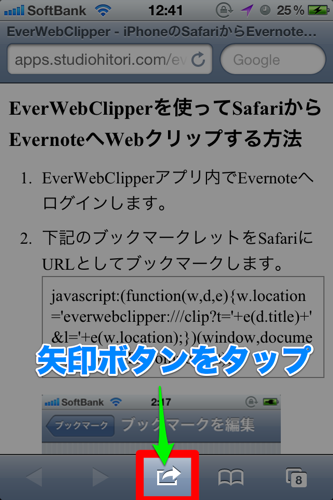
Safariに切り替わるので、矢印ボタンをタップします。
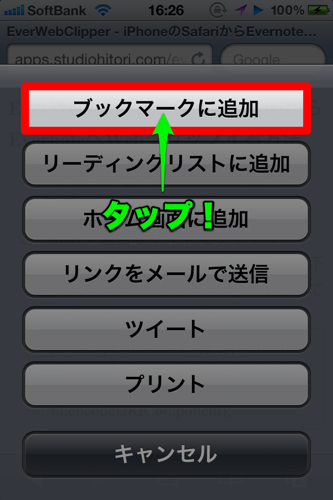
「ブックマークに追加」ボタンをタップします。
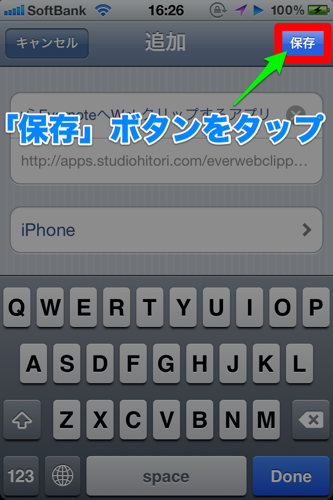
「保存」ボタンをタップします。
これでブックマークが追加できました。
更に、追加したブックマークを少し編集する必要があります。
ブックマークの編集
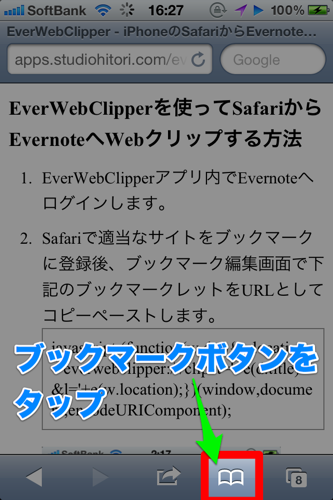
ブックマークボタンをタップします。
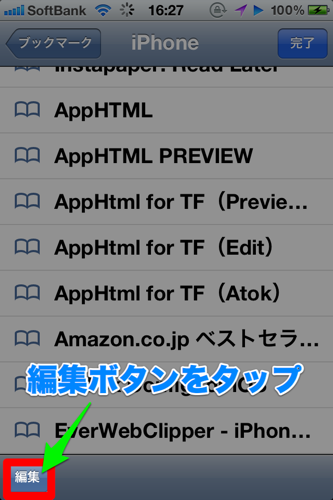
「編集」ボタンをタップします。
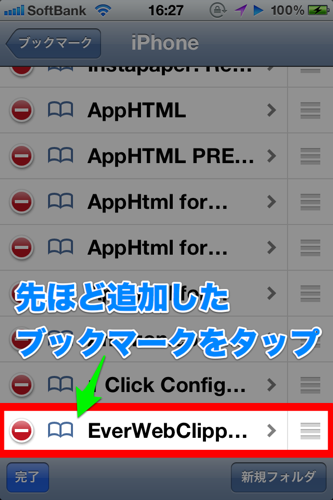
先ほど追加したブックマークをタップします。
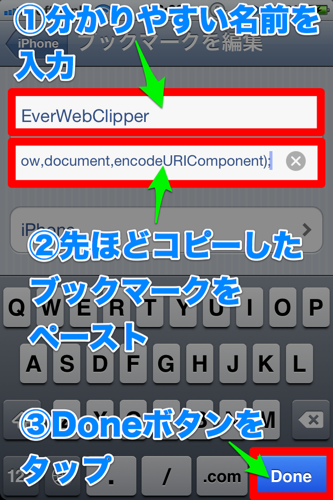
あとで使いやすいように分かりやすい名前(EverWebClipperとか)を入力して、先ほどコピーしたブックマークをペーストして入力し、Doneボタンをタップします。
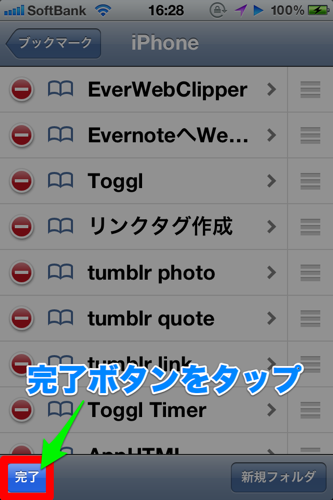
完了ボタンをタップします。
これでEverWebClipperの設定は完了です。
Safariで見ているウェブページをクリップする
では、さっそくEverWebClipperを使って、ウェブクリップしてみましょう。
まずはSafariでウェブクリップしたいウェブページを開きます。
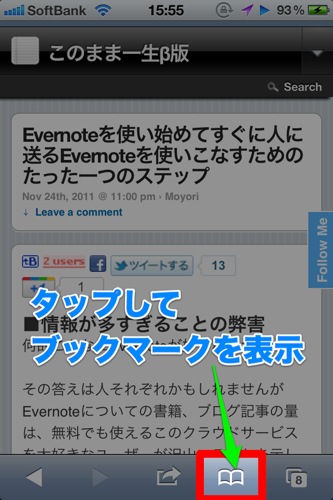
画面下のブックマークボタンをタップします。
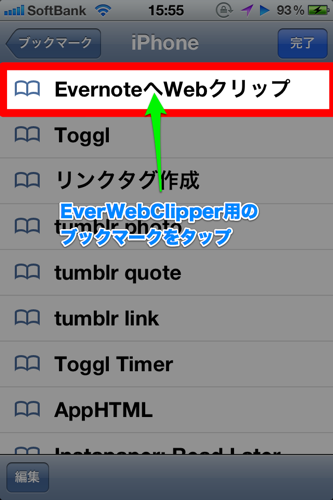
先ほど追加したEverWebClipper用のブックマークをタップします。
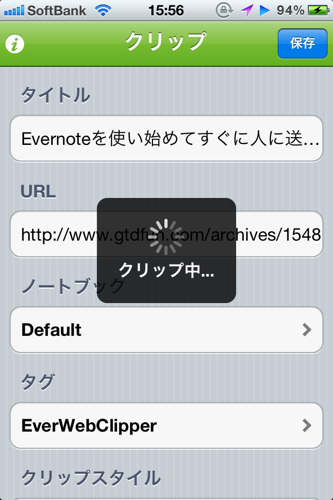
EverWebClipperに切り替わって、「読み込み中」「クリップ中」の表示が出るので、しばらく待ちます。
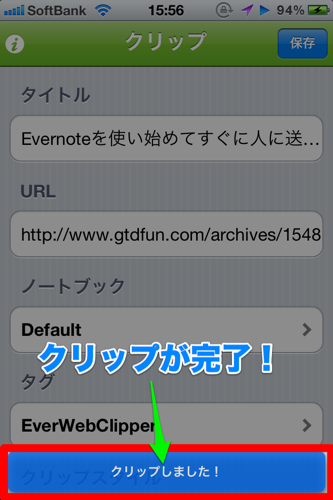
クリップが完了します。
クリップしたノートを確認してみる
クリップしたノートを確認してみましょう。
ここでは、Evernoteのノート検索・閲覧に便利なwithEverを使ってみます。
参考 : サクっと検索!Evernoteの検索に特化したiPhoneアプリ「withEver」の使い方 – 拡張現実ライフ
参考 : Evernote検索アプリ「withEver」のウェブ検索・ノート保存機能がちょー便利 – 拡張現実ライフ
参考 : iPhoneのEvernote検索アプリ「withEver」がiPadやサムネイル表示などに対応! – 拡張現実ライフ
もちろん、公式EvernoteアプリでもOKです。
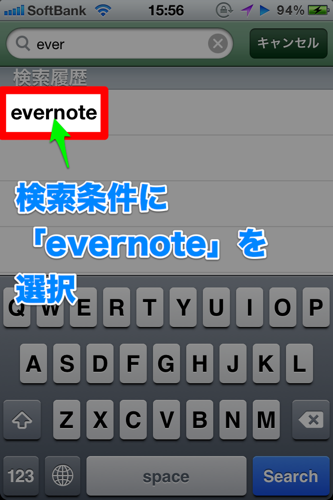
withEverを起動して、キーワード「evernote」で検索してみます。
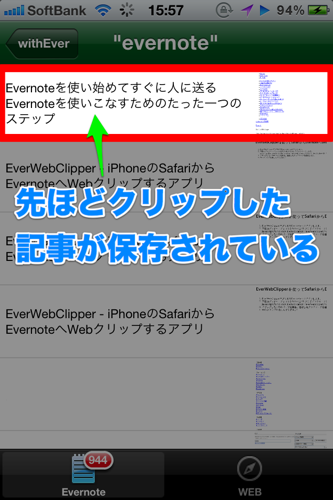
先ほどクリップした記事が保存されているのが分かります。
タップしてみましょう。
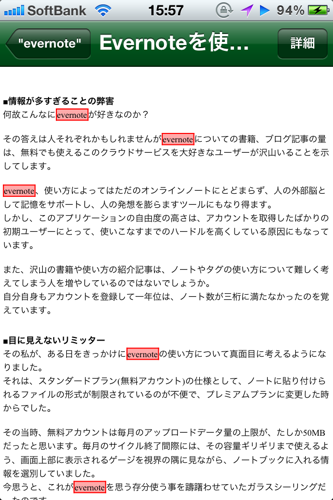
こんな感じで無事クリップできているのが確認できます。
EverWebClipperのおかげで、iPhoneでのウェブクリップが楽になった!
今まではウェブページの内容をコピーしてメールに貼り付けてEvernoteに送信したり、一度Instapaperに送信して、そこからEvernoteにクリップしたりしていましたが、今後はEverWebClipperのおかげで快適にウェブクリップできそうです!
関連 : 「Instapaper」をアップデートしてみた。辞書連携と検索機能が便利! – 拡張現実ライフ
関連 : Reeder・Twitter・Instapaperで情報をチェック!書評「“知りたい情報”がサクサク集まる!ネット速読の達人ワザ」 – 拡張現実ライフ
関連 : Webページを保存して、iPhoneで「後で読む」ためのアプリ「Instapaper」 – 拡張現実ライフ
 EverWebClipper for Evernote
EverWebClipper for Evernote 
カテゴリ: 仕事効率化
価格: ¥85











